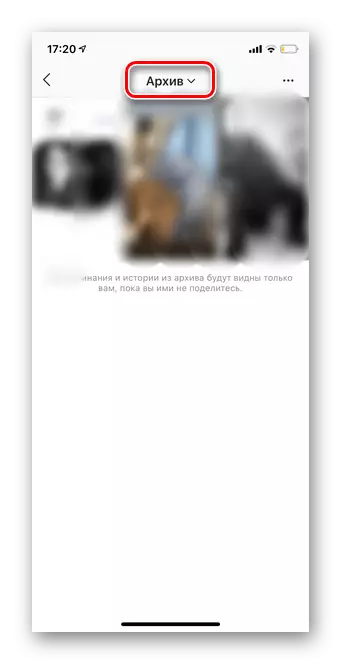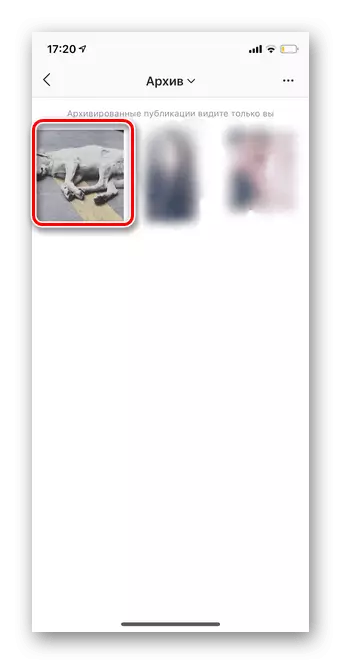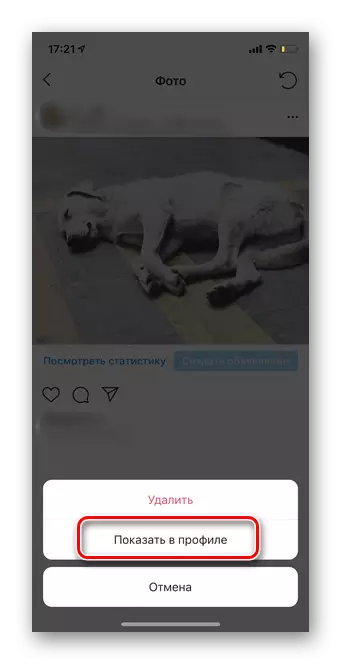આર્કાઇવ પર પોસ્ટ ઉમેરો
Instagram આર્કાઇવ ફક્ત ટેપમાંથી અપ્રસ્તુત પોસ્ટ્સને દૂર કરવા દે છે, પણ આવાસની યોજના પણ છે. આ ક્ષણે, ફોટાઓને iOS અને Android માટે મોબાઇલ એપ્લિકેશન્સ દ્વારા સંપૂર્ણપણે સંગ્રહિત કરી શકાય છે. બંને ઓએસ માટે સૂચનાઓ સમાન છે.
- તમારી પ્રોફાઇલ ખોલો અને તમે જે પોસ્ટને આર્કાઇવ કરવા માંગો છો તે પસંદ કરો.
- ફોટોની ટોચ પર ત્રણ પોઇન્ટ્સને ટેપ કરો.
- "આર્કાઇવ" પર ક્લિક કરો.
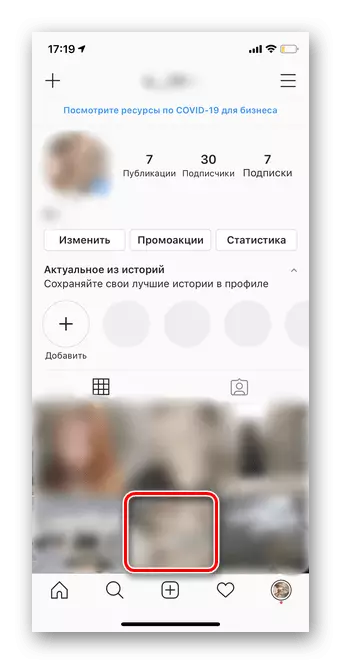
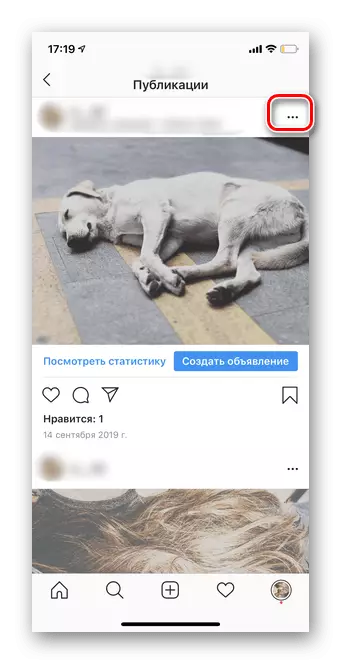

આર્કાઇવથી ટેપ સુધીના પોસ્ટની રીટર્ન
કોઈપણ સમયે, આર્કાઇવ કરેલી પોસ્ટ ટેપ પર પરત કરી શકાય છે. આ કરવા માટે, તમારે નીચેના કરવાની જરૂર છે:
મહત્વનું! અનઝિપ ફોટો ટેપના અંતમાં ઉમેરવામાં આવશે નહીં, પરંતુ તે સમયે, જ્યારે તેને દૂર કરવામાં આવી હતી.
- એકાઉન્ટ ખોલો અને ઉપલા જમણા ખૂણામાં ત્રણ આડી સ્ટ્રીપ્સને ટેપ કરો.
- "આર્કાઇવ" વિભાગ પર જાઓ.
- "આર્કાઇવ" પર ક્લિક કરો.
- "પ્રકાશન" શબ્દમાળા પસંદ કરો.
- સ્પષ્ટ કરો કે કયા પોસ્ટને પુનર્સ્થાપિત કરવી જોઈએ.
- ફોટો ઉપર ત્રણ પોઇન્ટ ટેપ કરો.
- "પ્રોફાઇલમાં બતાવો" ક્લિક કરો.